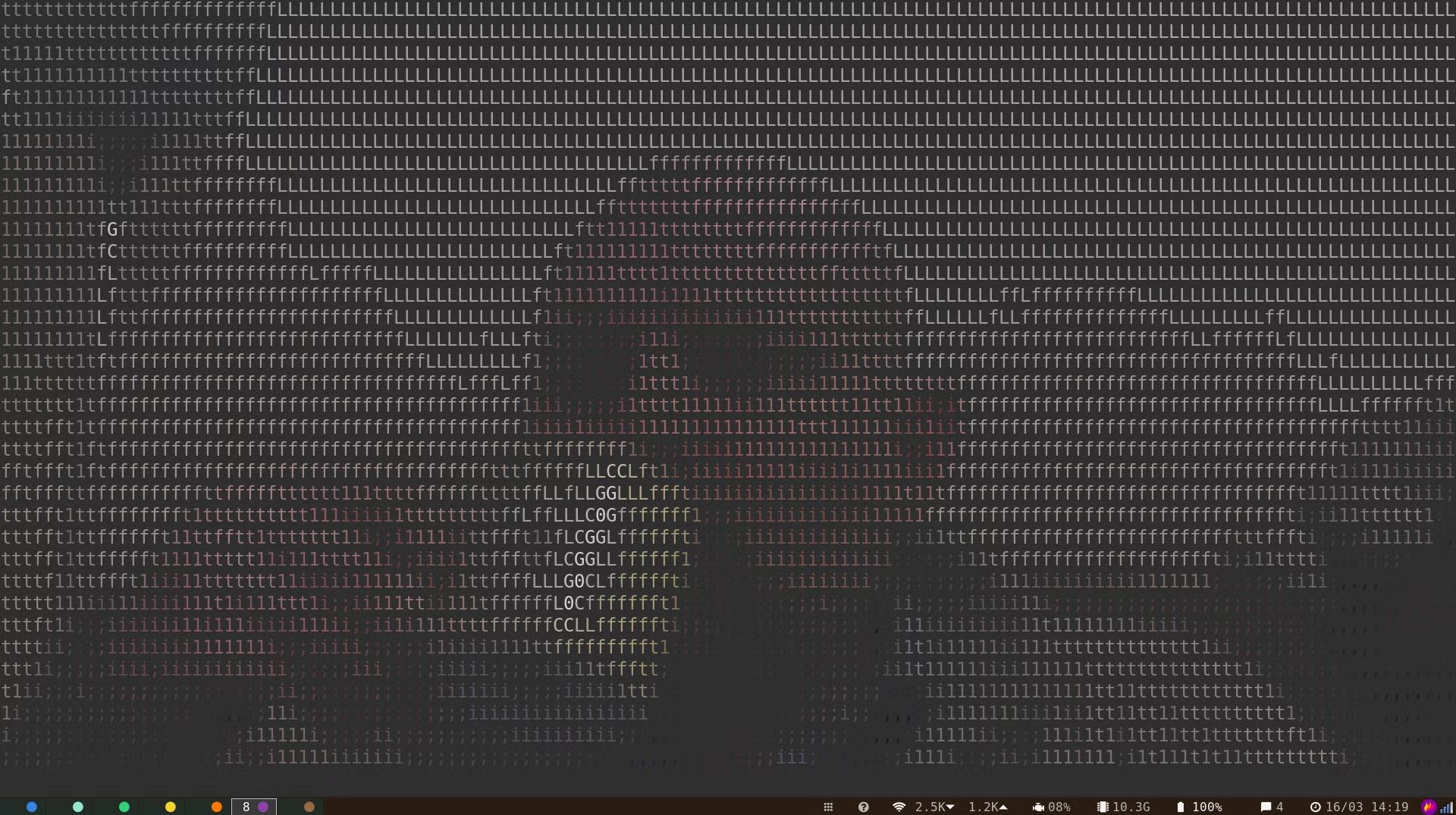使用 asciicam 在 Linux 终端中查看网络摄像头源
想要一个网络摄像头应用程序在 Linux 终端内显示您的摄像头源吗? asciicam 就是你所需要的。
大多数现代笔记本电脑都配有内置网络摄像头,让您可以轻松地与同事进行视觉交流、发送视频消息,当然,还可以在广角镜像中欣赏自己英俊的一面。
当然,如果您将技术投入到 Linux 终端上,那么您的网络摄像头可能看起来像是不必要的硬件膨胀。但使用 asciicam,您可以在 Linux 终端中使用网络摄像头。
为什么要在终端中查看网络摄像头输出?
大多数笔记本电脑都内置网络摄像头,您必须将设备放在笔记本电脑盖上并将其插入备用 USB 端口的日子已经一去不复返了。
网络摄像头对于远距离通信和远程会议非常有用。但如果你更喜欢亲自交谈并通过 Slack 召开会议,你的网络摄像头就像一只未使用的指责性的眼睛一样坐在那里。
对于终端战士来说,网络摄像头更是浪费空间,如果您根本不运行显示服务器,您将如何查看网络摄像头输出?
asciicam 是一个实用程序,可让您使用终端查看网络摄像头看到的内容,这样您就可以使用整个 ASCII 字符集欣赏您华丽的容颜。如果您特别喜欢冒险,甚至可以使用 ANSI。
如何在 Linux 上安装 asciicam
asciicam 是用 Go 编写的,在开始之前您需要在系统上安装 Go。
安装 Go 的一种简单方法是从 Snap Store 进行安装。所以如果你的系统支持snap包,你可以使用这个命令来安装Go:
sudo snap install go --classic现在 Go 已安装,您可以使用它来安装 asciicam。使用 Git 克隆 asciicam GitHub 存储库:
git clone https://github.com/muesli/asciicam.git ~/asciicam使用 cd 命令导航到新的 asciicam 目录,然后构建应用程序:
cd ~/asciicam
go build您可以创建一个符号链接,允许任何用户从终端中的任何位置运行 asciicam:
sudo ln -s ~/asciicam/asciicam /usr/bin/asciicam使用 asciicam 在终端中使用网络摄像头
启动 asciicam:
asciicam...终端将填满不断变化的 ASCII 字符显示来组成您的脸。这是一个实时视频,因此当您在屏幕上移动或说话时,角色会发生变化。
您可以通过减小终端字体的大小来提高提要的外观分辨率。
如果您足够幸运,计算机上有多个网络摄像头,您可以通过启动 asciicam 选择使用哪一个:
asciicam -dev=/dev/video0asciicam 带有一些巧妙的视觉技巧。您可以将整个输出设置为单一颜色,以下命令会将您的终端设置为华丽的核粉色:
asciicam -color "#e51283"使用 asciicam 创建虚拟绿屏
您还可以设置虚拟绿屏来删除 ASCII 视频源的背景。在执行此操作之前,asciicam 需要示例图像,因此它知道不显示哪些内容。
创建一个新目录,asciicam 可以在其中存储缩略图:
mkdir bgdata以下命令将启动 asciicam 并开始生成数据:
asciicam -gen=true -sample bgdata/几秒钟后使用 Ctrl + C 退出,然后运行下一个命令以启动 asciicam 并删除背景:
asciicam -greenscreen=true -sample bgdata/如果您需要更改绿屏阈值,请添加 -threshold 标志。例如:
asciicam -greenscreen=true -sample bgdata/ -threshold=0.12对于 ANSI 的块状像素化,请在命令中添加 -ansi=true。虽然这适用于绿屏选项,但由于显而易见的原因,它不适用于单色输出。
ASCII 网络摄像头并不适合所有人
asciicam 是一个很棒的玩具,也是在终端中打发时间的有趣方式。但有时,您可能想用网络摄像头做一些严肃的事情,例如录制教程视频或拍摄高质量的自拍照。
不要担心,因为基于终端的网络摄像头应用程序并不是 Linux 提供的一切。您可以安装大量 GUI 网络摄像头应用程序,它们可以在您的计算机上完美运行。